شرح الغاء كلمة السر في ويندوز 10/8 عند الدخول
إذا كنت من مستخدمي ويندوز 8 أو ويندوز 10 فستلاحظ أنه في كل مرة تريد أن تدخل الى الويندوز يطلب منك باسورد حساب مايكروسوفت الذي قمت بتسجيله اثناء عملية تنصيب الويندوز . هذا الأمر قد يكون مرهق نوعا ما لبعض الناس خاصة إن كنت لا تشارك حاسوبك مع أحد وتريد تسجيل الدخول بدون كلمة سر أو حماية ، لذا نتعرف على 3 طرق مختلفة لـ الغاء كلمة السر في ويندوز وتسجيل الدخول تلقائياً دون الحاجة لكتابة الباسورد .
هذه الخطوات يمكنك استخدامها لمعرفة كيفية الغاء باسورد الكمبيوتر ويندوز عندما تنساه في أي وقت أو يتعذر الدخول بسبب المحاولات الخاطئة.
ملحوظة : تم تحديث المقال بتاريخ 13/10/2021 لتعديل محتوى المقال وإضافة طرق جديدة عملية تصلح مع ويندوز 10 والإصدارات الأحدث.
تسجيل الدخول في ويندوز بدون باسوورد تلقائيا

بدء الويندوز تلقائيا بدون كتابة الباسورد قد تكون عملية تسرع من بدء التشغيل للويندوز ، فإذا كنت تريد أن تقوم بهذا الأمر ما عليك سوى اتباع خطوات الغاء الباسورد عند الدخول في الخطوات التالية.
والخطوات باختصار هي كالتالي:
- أن تفتح الـ Run عن طريق زر الويندوز + حرف R وبعد ذلك تكتب فيه هذا الأمر netplwiz ليقوم بقتح محرر حسابات المستخدمين
- تأكد أنك تقف على Administrator وقم بالغاء علامة الصح من أمام الخيار Users must enter a user name and password to use this computer .
- بعد ذلك قم بالضغط على زر Apply سيطلب منك ادخال الباسورد وتأكيده ثم اضغط OK وهكذا سيقوم الويندوز بالاقلاع دون طلب باسورد .
هذا الشرح هو أبسط ما يكون للمستخدم العادي ولكن عادة الغاء كلمة مرور الويندوز يعني أنك تتخطى طبقة حماية وتقوم بإلغائها ولذلك ننصحك إن كنت تشارك هذا الحاسوب أن لا تفعل هذه الخطوة. أما غير ذلك فلك الحرية التامة بتنفيذ ما تريد بإعتبار الخصوصية والحماية في ذاكرتك.
الآن نتحدث عن خطوة أخرى وهي حذف الخاصية تماماً من حسابك الحالي ولكن سيتطلب هذا الأمر بعض الخطوات عبر ويندوز 10 ولذلك أكمل معنا الخطوات إن لم تصلح معك خطوة إلغاء كلمة السر.
حذف و الغاء كلمة السر في ويندوز 10
هذه الخطوة هي لأجل حذف كلمة المرور من الويندوز وليس فقط إلغاء الخاصية وهذا بعد قرارك الخاص, ربما لأجل إعتمادك على حماية اخرى مثل البصمة أو للإستغناء عنها تماماً للتبديل بين حساباتك بكل سهولة. هذه الخطوة يجب أن تتم من الحساب المحلي “local Account” وليس حسابك الحالي. لنعرف أكثر كيفية تنفيذ هذا من الخطوات التالية:
- افتح قائمة ابدأ ثم إعدادات الضبط “Setting” ثم اعدادات الحسابات “Account” ثم “Your Info”
- ثم اضغط على خيار “Sign in with a local account instead” لتسجيل الدخول بحساب ويندوز المحلي
- في هذه الخطوة ستكتب كلمة السر الحالية ثم تترك محل كلمة السر الجديدة فارغاً
- اضغط على تسجيل الخروج “Sign out and finish”
بعد تنفيذ الخطوات السابقة على نظام ويندوز 10 أو 8 سيتم حذف حساب مايكروسوفت المتصل وسيتم تسجيل دخولك لاحقاً بدون كتابة كلمة سر وربما تقتنع بهذا الوضع أو تفكر في استخدام حماية أفضل مثل البصمة أو استخدام مفتاح صلاحيات ثابت.
اقرأ أيضاً: ويندوز 10 عندما تنساها؟ الحل هنا
برنامج PassFab 4WinKey حذف كلمة مرور الويندوز
هذه الخطوة احترافية وأكثر سهولة حيث يمكنك من خلال برنامج PassFab 4WinKey من الغاء كلمة السر في ويندوز وتسجيل الدخول بدون كلمة المرور على نظام ويندوز بجميع اصداراته كما يساعدك كثيراً في ادارة عملية تسجيل الدخول وحسابات المستخدم المتصلة على ويندوز.
يعتمد عليه الكثير في فتح الحواسيب المغلقة بكلمة سر منسية ويمكنك بعدة حلول من تخطي كلمة السر.
مميزات البرنامج:
- حل مشكلة نسيان كلمة مرور الويندوز على كل الحسابات سواء حساب المدير أو المستخدم أو حساب محلي
- حذف / إعادة ضبط كلمة مرور الويندوز
- حذف / إنشاء حساب مستخدم للدخول إلى نظام ويندوز مع إمكانية التعديل عليه
- يدعم البرنامج اللغة العربية ويأتي بواجهة مستخدم سهلة
- إمكانية إنشاء قرص انقاذ لحذف كلمة مرور الويندوز حال نسيانها أو حدوث عطل في الوصول إلى حاسوبك
خطوات حذف باسورد الويندوز بواسطة passfab 4WinKey
- من خلال البرنامج قم بعمل اسطوانة CD أو DVD أو USB،
- اعد تشغيل الحاسوب واقلع من الفلاشة ذاتية الاقلاع
- ثم اختار Remove Password واختار الحساب الذي تريد حذف كلمة السر منه ثم قم بالإنتهاء
- يمكنك من خلال هذه الفلاشة اعادة تعيين او حذف كلمة مرور الويندوز في أي وقت تريد
يسهل استخدام برنامج Passfab 4WinKey كحل سريع في تخطي كلمة مرور ويندوز وتسجيل الدخول في أي وقت وهو يمكن الإعتماد عليه كثيراً بواسطة مهندسي الكمبيوتر والصيانة الذين يحتاجون كثيراً مثل هذه الأدوات الفعّالة.
اقرأ أيضاً: شرح برنامج PassFab 4WinKey وكيفية استخدامه لإزالة باسورد الويندوز
اذا كنت تمتلك معلومات من السرية بمكان فأنصحك أن تترك الباسورد كما هو أو تقوم ب تغيير باسورد ويندوز 10
واختيار كلمة مناسبة، واذا كنت لابد فاعلا وتحتاج لحذفها بقم بتنفيذ الخطوات كما في الفيديو .
_________
شارك الموضوع مع أصدقائك لتعم الفائدة 🙂 .



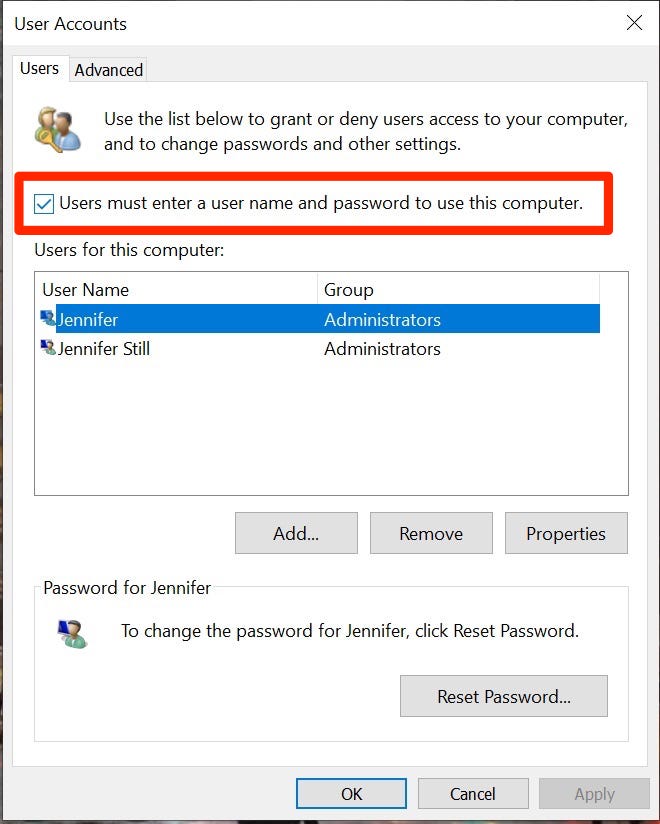
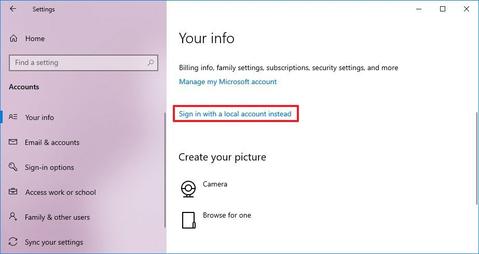
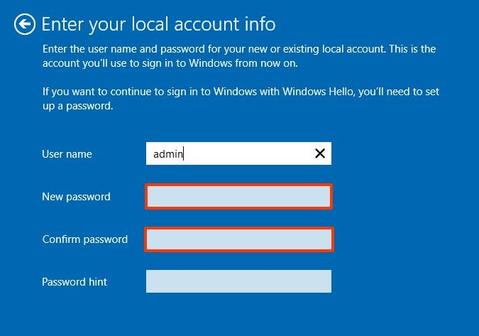

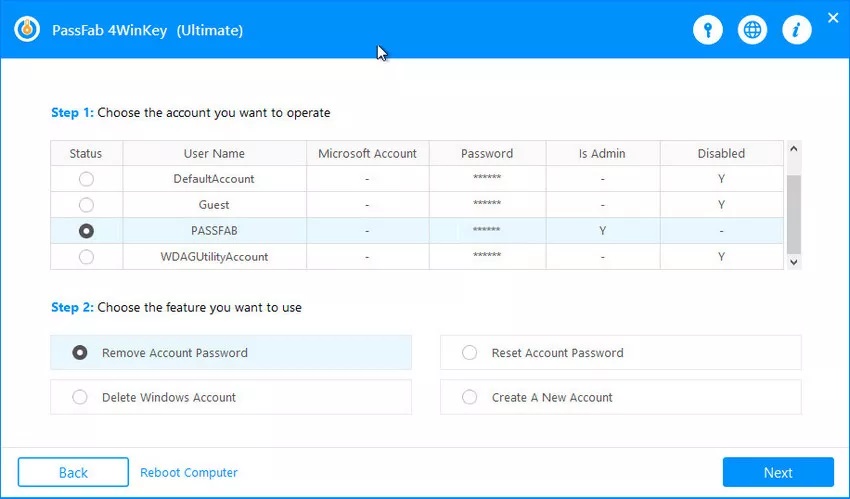
طيب انا داخله بالايميل كل مادخل يطلب كلمة مرور كيف اشيله.
هالشي مكرهني في ويندوز8 أتمنى ان تحل هالمشكله
لو كتبت الأمر في المقال كان انت عملك رائع .. ولكن الفشل هو انت تشرح وكأن من حولك بنفس مستواك ومفهوميتك .. تذكر نفسك وانت لا تعرف من اين تفتح مربع الـ run حتى تعرف الأن كيف تشرح لعامة الناس .
على كل حال .. توضيح للجميع ان الأمر المكتوب هو netplwiz
اهلا وسهلا بك يا صديق , محتوى مجنون كمبيوتر دائما يبحث عن تقديم التقنية بطريقه سهله ومبسطه لجميع المستخدمين ايا كانت معلوماتهم عن التقنية ..
لا اعرف ان كنت لاحظت وجود هذا الجزء في اول المقال ام لا :
والخطوات باختصار هي أن تفتح الـ Run عن طريق زر الويندوز وحرف R وبعد ذلك تكتب فيه هذا الأمر netplwiz ليقوم بقتح محرر حسابات المستخدمين .
تأكد أنك تقف على Administrator وقم بالغاء علامة الصح من أمام الخيار Users must enter a user name and password to use this computer .
_________
وهذا يعني ان الامر والطريقه مشروحه خطوه بخطوه كما تتحدث انت عنها
لذا لا اعتقد ان هناك مشكل , ربما فقط لم تلاحظ الكلمه عند قرائتك للمقال 🙂
شكرا لك وان كانت هناك اي مشكله نحن نتابع معك ..
تحياتي ..
مصطفى السيد ..
لو سمحت اخوي انا حدثت وندوز 10 على الابتوب ايسر وتوقف عندي ماوس الجهاز كيف اقدر ارجع اشغلو مع انى بحث عن تعريف الماوس بالجهاز مالقيتو وش الحل تكفي
الماوس يتم تعريفه تلقائيا
ربما المشكلة في عدم اكتمال تثبيت النظام بشكل صحيح، وقم بتجربة ماوس اخر في منفذ usb مختلف
مشكور على هذا الموقع الرائع لكن احتاج مساعدة , عند وصولي الى مرحلة الnet user لتغيير لباسوورد , كتبت net user ثم username اللي عندي ثم * فكانت النتيجة تختلف عنك
كتبلي the syntax of the command is:
[username [password : *] [optinal]] [DOMAIN]
username {password : *} /ADD [optinal] [/DOMAIN]
username [/DELETE] [/DOMAIN]
ماذا اكتب لتغيير الPASSWORD؟
, وشكرا
مشكور على هذا الموقع الرائع لكن احتاج مساعدة , عند وصولي الى مرحلة الnet user لتغيير لباسوورد , كتبت net user ثم username اللي عندي ثم * فكانت النتيجة تختلف عنك
كتبلي the syntax of the command is:
[username [password : *] [optinal]] [DOMAIN]
username {password : *} /ADD [optinal] [/DOMAIN]
username [/DELETE] [/DOMAIN]
ماذا اكتب لتغيير الPASSWORD؟
, وشكرا
السلام عليكم
قمت بتطبيق الكلام كماهو مشروح وعند الخروج واعادة التشغيل ياتيني اثنين يوزر اما اليوزر تبي او يوزر جديد
يعني ايضا لازم الدخول عن طريق باسورد
اذا كنت ناسي كلمه سر اصلا كيف ادخل
الشرح جميل ..
ربنا يجزاك خير
لو سمحتو بدي اعمل سفت وير لويندوز8 وما اريد امسح برامجي والصور هل يمتسحن في ال C او D وهل من طريقه لسترجاع البرامج عند تسجيل الدخول في اميلي
لازم تعمل باك اب الاول
شوف برامج الباك اب
افضل برامج الباك اب للويندوز في 2016 لاستعادة النظام في أي وقت